在使用电脑的过程中,蓝屏错误是一个常见的问题,而0x00000000错误代码是其中的一种。虽然这种错误可能会让电脑突然崩溃,但只要我们掌握了正确的解决方法,就能够轻松应对。以下是一些详细的步骤和教程,帮助你解决电脑提示0x00000000蓝屏错误。
当电脑出现蓝屏时,屏幕上通常会显示一些技术信息,包括错误代码和可能的解决方案。这些信息对于诊断问题至关重要。在蓝屏发生后,系统可能会自动重启,这时请密切关注屏幕信息,尝试记下错误代码,这将有助于后续的故障排除。
1. 进入安全模式
如果电脑蓝屏是由于系统资源耗尽或临时的驱动冲突引起的,可以尝试进入安全模式进行排查。重启电脑时按下f8或f11键(取决于电脑型号),选择“安全模式”启动。在安全模式下,可以尝试卸载或回滚最近的驱动程序更新,或扫描和查杀病毒。
2. 卸载最近安装的软件或驱动
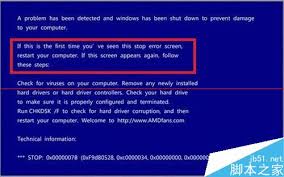
如果电脑蓝屏是在安装新软件或更新驱动程序后发生的,尝试卸载最近的安装或更新,然后重启电脑。有时候,最新的驱动程序可能与你的硬件不兼容,导致系统不稳定。
3. 修复系统文件
操作系统中的关键文件损坏或丢失,也可能导致电脑蓝屏。使用系统自带的sfc /scannow命令检查并修复系统文件。按win+r,输入cmd再敲回车(enter)键,在命令提示符中运行sfc /scannow命令来修复损坏的系统文件。
1. 检查内存条
内存条是引起蓝屏的常见硬件问题之一。关机后,拔下内存条,用橡皮擦拭金手指部分,再重新安装。如果有多条内存条,可尝试单独使用一条,以排除内存条故障。
2. 检查硬盘
硬盘故障也可能导致蓝屏。检查硬盘是否松动或损坏,如有必要,可更换新的硬盘。
3. 检查显卡
显卡问题同样可能引起蓝屏。检查显卡是否松动或接触不良,如有必要,可重新安装或更换显卡。
4. 清理散热系统
电脑长时间运行或散热不良,导致硬件过热,也可能引发蓝屏故障。关机并断开电源,打开机箱,检查散热风扇是否运转正常,并使用吸尘器或软毛刷清理散热风扇和散热片上的灰尘。
如果以上方法都排查后还是出现蓝屏问题,可以考虑重装系统。找一台可以使用的电脑下载重装系统软件制作u盘启动盘,然后按照提示进行重装系统。注意,在重装系统前,务必备份重要数据。
如果以上方法都无法解决蓝屏问题,或者对电脑硬件和软件不熟悉,建议寻求专业帮助。可以联系电脑制造商的客服部门或附近的电脑维修店,寻求专业的技术支持。
总之,电脑提示0x00000000蓝屏错误虽然让人头疼,但只要我们掌握了正确的解决方法和操作步骤,就能够轻松应对。在解决蓝屏问题的过程中,我们需要注意保护数据安全,并遵循正确的操作步骤。

在日常使用荣耀手机的过程中,您可能会遇到需要查询手机激活时间的情况。这不仅可以帮助您了解手机的使用时长,还可以作为保修期的参考依据。本文将详细介绍几种方法来查询荣耀手机的激活时间和日期。通过设置菜单查询最简单的方法是通过手机自带的设置菜单进行查询。以下是具体步
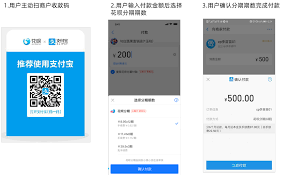
在日常生活中,越来越多的人选择使用支付宝进行支付。而作为支付宝推出的一种消费信贷服务,花呗更是受到了广大用户的喜爱。那么,如何才能知道哪些商家支持使用花呗呢?本文将为您详细介绍如何在支付宝中找到支持花呗的商家。一、进入“附近”功能查看1.打开支付宝应用。2.点

在智能手机日益普及的今天,nfc(nearfieldcommunication,近场通信)技术作为一种近距离无线通信技术,正逐渐成为各大手机品牌标配的功能之一。而华为手机作为行业内的佼佼者,其nfc功能更是以其丰富多样、操作简便、安全可靠的特点,赢得了广大用户

在欢庆的气氛中,江苏卫视每年都会推出一场别开生面的元宵晚会,为观众们带来丰富多彩的文化节目和欢乐的节日氛围。对于即将到来的2025年元宵晚会,你是否已经迫不及待想要了解如何收看呢?本文将为你详细介绍江苏卫视2025元宵晚会的观看方式,确保你不错过这场视觉与文化

随着2025年的到来,个人所得税退税申请工作也正式拉开序幕。为了帮助广大纳税人顺利申请退税,本文将详细介绍个人所得税退税的申请流程及相关注意事项。一、申请前准备在申请个人所得税退税前,纳税人需要做好以下准备工作:1.下载并注册个人所得税app:在应用商店搜索“

在智能手机日益普及的今天,荣耀手机因其出色的性价比和强大的功能而受到众多消费者的青睐。其中,侧边返回键作为一项便捷的功能,极大地提升了用户的操作体验。本文将从多个角度出发,详细介绍如何在荣耀手机上设置侧边返回键的显示。一、了解侧边返回键的基本概念侧边返回键是一